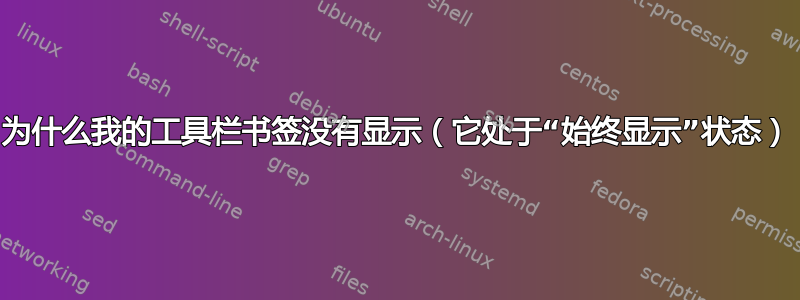
答案1
该问题是支持帖子的主题 清空书签工具栏。
主持人的回答是:
确保“书签工具栏”等工具栏可见。
您可以打开自定义窗口。
https://support.mozilla.org/en-US/kb/customize-firefox-controls-buttons-and-toolbars
检查“书签工具栏项”控件是否在书签工具栏上
如果“书签工具栏项”不在书签工具栏上,则将其从自定义面板拖回到自定义窗口的书签工具栏
如果自定义面板中缺少项目,则将其从自定义窗口拖回到工具栏
如果您在工具栏和自定义调色板中没有看到某个项目,请单击自定义调色板窗口中的恢复默认值按钮以恢复默认工具栏集。
答案2
我刚刚遇到了完全相同的问题,对于我来说,在 Windows 11 上解决方案是刷新 Firefox不管它实际上意味着什么。我本想重新安装它,但当我启动卸载程序时,我看到了这个选项,于是决定这么做。它实际上刷新了安装,效果与重新安装相同,现在我的书签工具栏中的书签可见了。 刷新 Firefox



